Jak zmienić poziomy kontroli konta użytkownika (UAC) w systemie Windows 7

Właściciele systemu Windows Vista mieli dość trudne chwile z UAC (Kontrola konta użytkownika), ale Microsoft wyciągnął wnioski z ich błędów, wysłuchał opinii użytkowników i zdecydował się drastycznie zmienić sytuację. W rezultacie Windows 7 ma lepszy, szybszy i mniej irytujący UAC. Nie oznacza to jednak, że nie można go jeszcze bardziej dostosować i tego właśnie dowiemy się w tym samouczku: jak zmienić poziomy UAC w Windows 7.
Ale najpierw zobaczmy, czym w końcu jest ten UAC!
Kontrola konta użytkownika to funkcja systemu Windows 7 (dostępna także w systemie Vista), która zajmuje się kwestiami bezpieczeństwa, a jej jedynym celem jest ochrona użytkownika przed zagrożeniami. A ponieważ większość zagrożeń zacznie się od wprowadzenia zmian w systemie, UAC próbuje im zapobiec, prosząc o pozwolenie dla dowolnej aplikacji, która próbuje wprowadzić jakiekolwiek zmiany w systemie. I chociaż jest to niesamowita funkcja, może być nieco denerwująca…
Zatem… jak zmienić poziomy UAC (Kontrola konta użytkownika) w Windows 7?
W przeciwieństwie do systemu Windows Vista, który miał tylko dwie opcje kontroli UAC (włączony lub wyłączony), Windows 7 oferuje cztery poziomy bezpieczeństwa, spośród których zirytowani użytkownicy mogą wybierać, aby zmniejszyć poziom irytacji. Aby rozpocząć wprowadzanie zmian, musimy przejść do ustawień UAC.
Kliknij przycisk Start -> Panel sterowania -> System i zabezpieczenia. W kategorii Centrum akcji kliknij Zmień ustawienia kontroli konta użytkownika:
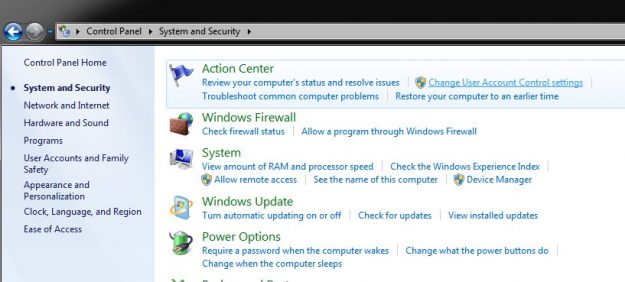
Poziomami kontroli konta użytkownika można sterować za pomocą suwaka, który można ustawić na: Zawsze powiadamiaj, Powiadamiaj tylko, gdy programy próbują wprowadzić zmiany (wartość domyślna), Powiadamiaj mnie tylko wtedy, gdy programy próbują wprowadzić zmiany na moim komputerze (nie przyciemniaj mój pulpit) i Nigdy nie powiadamiaj (czyli wyłącz):
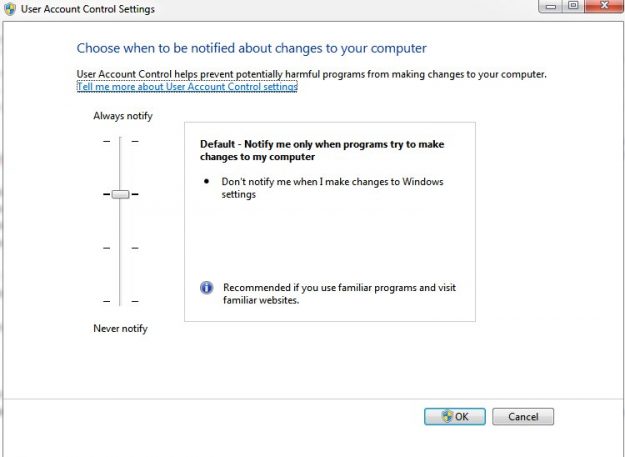
Teraz, aby zmienić poziom Kontroli Konta Użytkownika, należy przesunąć suwak w górę lub w dół do żądanego poziomu. Jeśli jesteś zadowolony ze swojego wyboru, naciśnij OK.
Jaki poziom UAC wybrać?
Jeśli monity UAC Cię irytują, powinieneś wybrać opcję Powiadamiaj mnie tylko wtedy, gdy programy próbują wprowadzić zmiany w ustawieniach mojego komputera (jeden poziom w dół od ustawienia domyślnego). W takim przypadku monit UAC nie przyciemni pulpitu i będziesz mógł kontynuować robienie tego, co robiłeś przed pojawieniem się monitu.
Jednak w takim przypadku może zaistnieć możliwość omyłkowego zaakceptowania lub odrzucenia niektórych programów, ponieważ nie będzie całkowicie jasne, czy pojawi się monit UAC. Ryzyko takiej sytuacji jest jednak niskie i jeśli chcesz to podjąć, ten poziom może być dla Ciebie najlepszym wyborem, jeśli podpowiedzi Cię irytują.
Z drugiej strony, jeśli nie masz nic przeciwko wyświetlającym się monitom i przyciemnianiu pulpitu, a także chcesz, aby komputer był jak najbardziej bezpieczny, warto wybrać opcję Zawsze powiadamiaj, ponieważ jest ona przecież najbezpieczniejsza!
Czy należy wyłączyć UAC w systemie Windows 7?
Nie, chyba że jesteś doświadczonym użytkownikiem. Po wyłączeniu Kontroli konta użytkownika z pewnością prędzej czy później na komputerze pojawi się jakiś rodzaj złośliwego oprogramowania, nawet jeśli masz zainstalowany program antywirusowy. Konieczność ponownej instalacji systemu operacyjnego i być może nawet utraty ważnych danych jest prawdopodobnie znacznie bardziej irytująca niż regularne zezwalanie lub odmawianie dostępu programom.
I to jest to! Wiesz już wszystko o Kontroli Konta Użytkownika w Windows 7 i możesz łatwo zmieniać jej poziomy i szybko nią sterować.